Serials Inventor
Lệnh Tạo Khối Xuyến (Torus) và Khối Hộp Tròn (Quadball) trong Autodesk Inventor
Lệnh Tạo Khối Xuyến (Torus) và Khối Hộp Tròn (Quadball) trong Autodesk Inventor
Trong thiết kế 3D bằng Autodesk Inventor, việc tạo các hình khối phức tạp như khối xuyến (Torus) và khối hộp tròn (Quadball) đóng vai trò quan trọng trong việc phát triển các sản phẩm cơ khí và cơ cấu máy móc tinh vi. Bài viết này sẽ hướng dẫn chi tiết cách sử dụng hai lệnh này, bao gồm các bước thao tác cụ thể
1. Lệnh Tạo Khối Xuyến (Torus)
1.1. Tổng Quan Về Lệnh Torus
Lệnh Torus trong Autodesk Inventor được sử dụng để tạo ra các khối xuyến, một hình khối có dạng giống như chiếc xuyến được quay quanh một trục. Đây là một công cụ hữu ích để thiết kế các bộ phận như vòng đệm, vòng bi, hoặc các chi tiết cần tính đối xứng tròn.
1.2. Các Bước Thực Hiện Lệnh Torus
Để tạo một khối xuyến, bạn cần thực hiện các bước sau:
Thao tác:
- Gọi lệnh Torus (Torus Command):
- Trên thanh công cụ 3D Model, chọn biểu tượng Torus hoặc sử dụng lệnh từ menu Create.
- Chọn Torus (Select Torus):
- Trong hộp thoại lệnh, chọn tùy chọn Torus để bắt đầu quá trình tạo khối xuyến.
- Chọn mặt phẳng Sketch (Sketch Plane Selection):
- Chọn mặt phẳng mà bạn muốn vẽ sketch để xác định vị trí của khối xuyến.
- Chọn tâm khối xuyến (Center of Torus):
- Xác định tâm của khối xuyến bằng cách chọn một điểm trung tâm trên sketch.
- Chọn bán kính vòng xuyến (Major Radius):
- Nhập giá trị bán kính của vòng xuyến (khoảng cách từ tâm đến trung tâm của vòng xuyến).
- Chọn bán kính cọng xuyến (Minor Radius):
- Nhập giá trị bán kính của cọng xuyến (khoảng cách từ trung tâm của vòng xuyến đến cạnh bên của khối xuyến).
- Chọn số dây lưới cho vòng xuyến (Number of Mesh for Major Circle):
- Đặt số lượng dây lưới (mesh) cho vòng xuyến để xác định độ mịn của khối xuyến.
- Chọn số dây lưới cho cọng xuyến (Number of Mesh for Minor Circle):
- Đặt số lượng dây lưới cho cọng xuyến tương tự như vòng xuyến.
- Chọn đối xứng (Symmetry):
- Chọn tùy chọn đối xứng nếu bạn muốn khối xuyến được tạo ra một cách đối xứng quanh một trục nhất định.
- Chọn Ok (Hoàn tất):
- Nhấn Ok để hoàn tất quá trình tạo khối xuyến.
Hình minh họa:
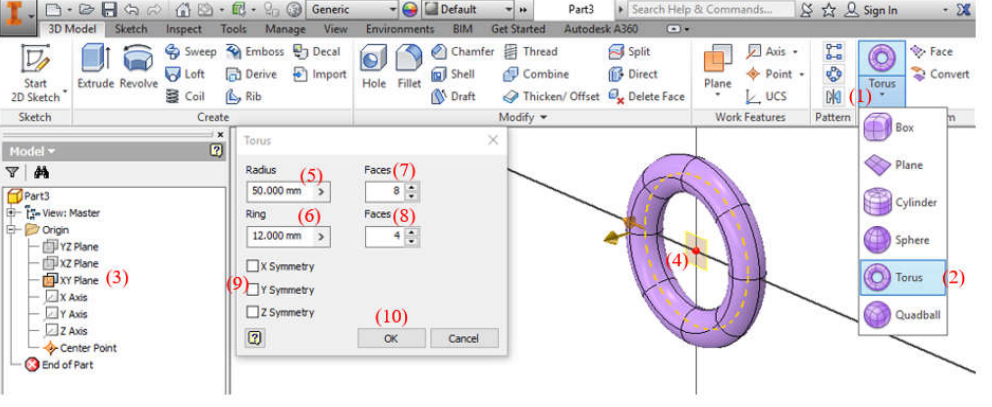
2. Lệnh Tạo Khối Hộp Tròn (Quadball)
2.1. Tổng Quan Về Lệnh Quadball
Lệnh Quadball trong Autodesk Inventor được sử dụng để tạo ra các khối hộp tròn, một hình khối kết hợp giữa hình hộp chữ nhật và các đường cong tròn, giúp tạo nên các thiết kế mềm mại nhưng vẫn đảm bảo độ cứng cáp cần thiết trong các sản phẩm cơ khí.
2.2. Các Bước Thực Hiện Lệnh Quadball
Để tạo một khối hộp tròn, bạn cần thực hiện các bước sau:
Thao tác:
- Gọi lệnh Quadball (Quadball Command):
- Trên thanh công cụ 3D Model, chọn biểu tượng Quadball hoặc truy cập từ menu Create.
- Chọn Quadball (Select Quadball):
- Trong hộp thoại lệnh, chọn tùy chọn Quadball để bắt đầu quá trình tạo khối hộp tròn.
- Chọn mặt phẳng Sketch (Sketch Plane Selection):
- Chọn mặt phẳng mà bạn muốn vẽ sketch để xác định vị trí của khối hộp tròn.
- Chọn tâm khối hộp tròn (Center of Quadball):
- Xác định tâm của khối hộp tròn bằng cách chọn một điểm trung tâm trên sketch.
- Chọn bán kính (Radius Selection):
- Nhập giá trị bán kính của khối hộp tròn để xác định kích thước tổng thể.
- Chọn số dây lưới (Number of Mesh):
- Đặt số lượng dây lưới (mesh) để xác định độ mịn của khối hộp tròn.
- Chọn Ok (Hoàn tất):
- Nhấn Ok để hoàn tất quá trình tạo khối hộp tròn.
Hình minh họa:
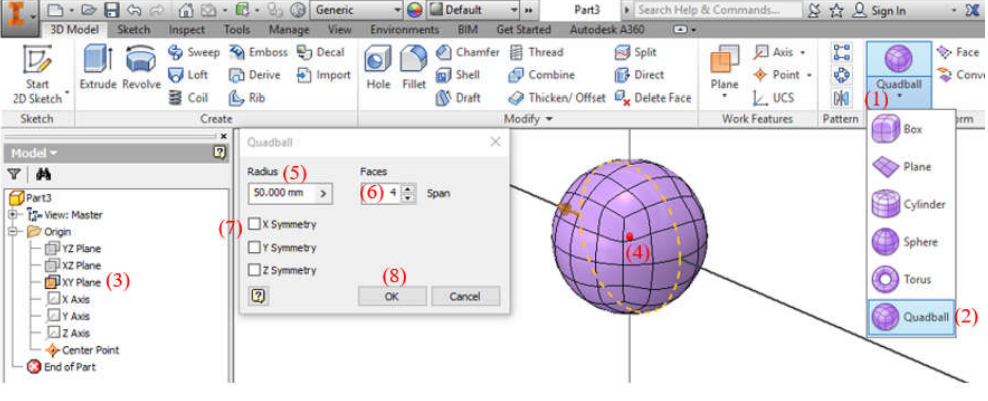
3. Kết Luận
Các lệnh Torus và Quadball trong Autodesk Inventor là những công cụ mạnh mẽ giúp người dùng tạo ra các hình khối phức tạp và đa dạng trong thiết kế 3D. Việc nắm vững cách sử dụng hai lệnh này sẽ mở ra nhiều khả năng sáng tạo, giúp bạn thiết kế các sản phẩm cơ khí và cơ cấu máy móc một cách hiệu quả và chính xác hơn.
Liên Hệ Ngay Để Biết Thêm Thông Tin:
- Website: anhduongvina.com
- Hotline: 097 436 8457
- Địa chỉ: 118-120-122 Đường TK8, Tiền Lân, Bà Điểm, Hóc Môn, TP.HCM.
4. Xem Thêm Bài Viết Liên Quan
Lệnh Tạo Độ Dày (Thicken/Offset) và Lệnh Chia Đối Tượng (Split) trong Autodesk Inventor
Lệnh Combine trong Autodesk Inventor
—Lệnh Tạo Khối Xuyến (Torus) và Khối Hộp Tròn (Quadball) trong Autodesk Inventor—


